
Zamislite da ostavljate računalo noću uključeno dok se film preuzima i želite da se isključi nakon određenog vremena. Ili da vaše računalo radi svaki dan i želite da se isključi u određeno vrijeme. Obično biste znali da se vrijeme ili kraj preuzimanja isključili na računalu. Međutim, možete učiniti da vaše računalo ima ovo automatizirano isključivanje . U sustavu Windows postoji nekoliko alata koji vam pomažu u planiranju gašenja računala. U nekoliko koraka u sustavu Windows 7 i Windows 8 govorimo vam kako pristupiti tim opcijama .
1. Povremeno zakažite zaustavljanje opreme
Da biste zakazali isključivanje računala u određeno vrijeme ili s vremena na vrijeme, u sustavu Windows postoji alat pod nazivom "Planer zadataka" . Da bismo mu pristupili u sustavu Windows 7, moramo otići na "Upravljačku ploču" , zatim u odjeljak "Sustavi i sigurnost" i na kraju "Administrativni zadaci" . Pristup u sustavu Windows 8 je sličan, ali, u ovom slučaju, opcija zakazivanja zadataka nalazi se u izborniku "Administrativni alati" (također unutar "Upravljačke ploče").
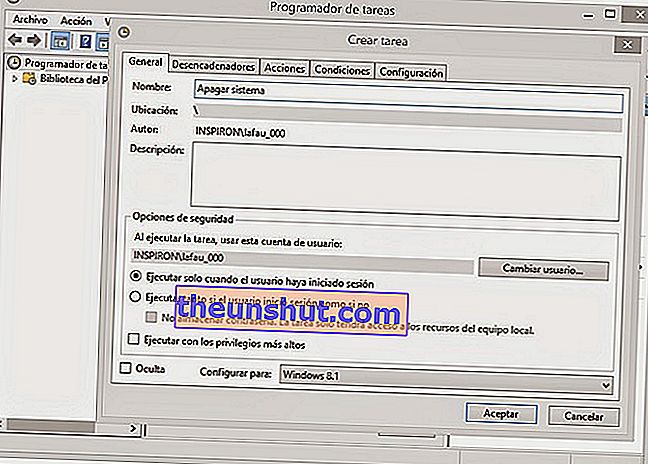
"Planer zadataka" otvara zaseban prozor. Unutar opcija na vrhu kliknemo na "Akcija", a zatim na "Izradi zadatak" . U skočnom prozoru koji se pojavi prvo morate imenovati svoju radnju , na primjer, "Isključeno". Važno je da na ovoj kartici ispravno odaberete svoj Windows sustav u "Konfiguriraj za" . Sada potražite karticu "Okidači" na vrhu i kliknite "Novo" . Među opcijama za pokretanje zadatka odabrat ćemo "Prema rasporedu" , a odmah ispod naznačit ćemo je li riječ o određenom gašenju ili će se provoditi povremeno.. Dostupne opcije variraju između "jednom", "dnevno", "tjedno" ili "mjesečno". U svim slučajevima možemo odabrati datum početka ovog zadatka i točno vrijeme . Čak možemo odabrati isključivanje računala u određene dane u tjednu ili svaki drugi tjedan. Usput, moramo biti sigurni da je opcija "Naseljeno" na dnu označena.
Kada završimo s konfiguriranjem zadatka isključivanja, kliknite "U redu" . Sažetak našeg zadatka će nam omogućiti da provjerite je li sve točno.
Sada ćemo prijeći na karticu "Akcije" , kliknuti na "Novo" i na "Pokreni program" (nalazi se u padajućem izborniku "Akcija"). Dalje, u okvir pod "Program" (uključujući citate) napisat ćemo sljedeće: "C: \ Windows \ System32 \ shutdown.exe" . U ovom je slučaju "C" naziv pogona na kojem je instaliran Windows.
Unutar kartice "Uvjeti" možemo odabrati da se ovaj zadatak izvršava samo ako je oprema neaktivna određeno vrijeme.
2. Isključite računalo nakon određenog vremena
Ako želite isključiti računalo samo jednom nakon određenog vremena, postoji lakši način. Da biste to učinili, morate otići na izbornik "Run" . U sustavu Windows 7 pronaći ćete ga u izborniku Start , dok u sustavu Windows 8 morate kliknuti desnom tipkom miša u donjem lijevom kutu zaslona, a zatim "Pokrenuti" . Unutar okvira ovog alata napisat ćemo "shutdown -s -t 500", gdje će brojka koju napišete biti vrijeme u sekundama koje će proći do isključivanja (u ovom slučaju 500 sekundi).

